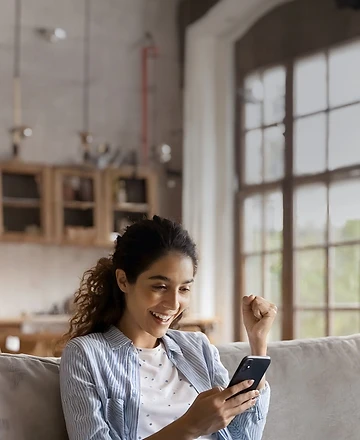Apps auf SD-Karte verschieben: Anleitung
05.07.2024
Das Wichtigste auf einen Blick
- Apps auf die Speicherkarte zu verschieben, entlastet den internen Speicher.
- Je nach Hersteller, lassen sich sogar mehrere Apps gleichzeitig auf die SD-Karte verschieben.
- Updates verschieben Apps automatisch wieder in den internen Speicher.
- Nicht alle Apps lassen sich auf die SD-Karte verschieben.
Inhaltsverzeichnis
Android-Apps auf SD-Karte verschieben: So geht‘s
Apps auf die Speicherkarte zu verschieben ist eine effektive Methode, um internen Speicherplatz auf deinem Smartphone freizugeben. Die meisten Android-Geräte sind mit microSD- oder NanoSD-Kartensteckplätzen ausgestattet, die den internen Speicherplatz deines Smartphones erheblich entlasten können. Sobald du eine SD-Karte in dein Handy eingesetzt hast, kannst du damit beginnen, deine Apps darauf zu übertragen.
Dabei solltest du beachten, dass die genauen Schritte je nach Android-Version und Hersteller variieren können. Im Folgenden zeigen wir dir, wie du die Apps auf die SD-Karte verschieben kannst am Beispiel von Samsung:
- Öffne die Einstellungen deines Android-Smartphones.
- Navigiere zu „Speicher“.
- Tippe auf „Interner freigegebener Speicher“.
- Wähle „Andere Apps“, um zu sehen, welche App wie viel Speicher belegt.
- Tippe in der jeweiligen App unter „Belegter Speicher“ auf „Ändern“ und wähle die SD-Karte als Speicherort aus.
- Tippe auf „Verschieben“. Dieser Vorgang kann einige Sekunden dauern.
Beim Download von Updates aus dem Play Store für Apps, die auf der SD-Karte gespeichert sind, werden diese automatisch wieder zurück in den internen Speicher übertragen. Das bedeutet, dass nach jedem Update ein erneutes Verschieben dieser Apps auf die SD-Karte notwendig ist.
So lassen sich mehrere Apps gleichzeitig auf die SD-Karte verschieben
Einige Android-Smartphones, wie z.B. solche von Sony, bieten die praktische Möglichkeit, mehrere Apps gleichzeitig auf die SD-Karte zu verschieben. Diese Funktion ist besonders zeitsparend und vor allem nach dem Download von Updates sehr hilfreich, wenn man nicht weiß, welche Apps sich bereits auf der SD-Karte befinden und welche eventuell wieder im internen Speicher gelandet sind. So verschiebst du mehrere Apps auf einmal auf die SD-Karte:
- Gehe zu den „Einstellungen“.
- Tippe auf „Speicher“.
- Unter „Verschiedenes“ wähle die Funktion „Daten auf SD-Karte verschieben“.
- Danach werden Kategorien wie Fotos, Videos, Musik und Apps angezeigt. Setze ein Häkchen bei den gewünschten Dateitypen und klicke anschließend auf „Verlagern“.
Der Vorgang, gleich mehrere Apps automatisch auf der SD-Karte zu speichern, kann einige Minuten in Anspruch nehmen.
Tipp: Bist du auf der Suche nach einem neuen Handy mit viel Speicherplatz, findest du hier unsere Bestenliste zu den aktuellen Android-Handys.
Einige Apps lassen sich nicht auf die SD-Karte verschieben
Bestimmte Apps lassen sich nicht auf die SD-Karte verschieben. Dabei handelt es sich meist um vorinstallierte Apps des Geräteherstellers oder Google-Dienste, die fest im internen Speicher verankert sind und aus Sicherheits- und Systemgründen nicht ohne weiteres verschoben werden können. Manche Apps können dagegen nur teilweise auf die SD-Karte verschoben werden. In diesem Fall verbleiben die Daten, die dein Handy zum Starten und Ausführen der App benötigt, im internen Speicher.
Fazit
Apps auf eine SD-Karte zu verschieben ist eine effiziente Möglichkeit, den internen Speicherplatz von deinem Android-Smartphone zu entlasten. Wie du dabei vorgehst, unterscheidet sich dabei minimal je nach Hersteller und Android-Version. Du solltest jedoch beachten, dass Updates Apps automatisch wieder in den internen Speicher verschieben und nicht alle Apps auf eine SD-Karte verschoben werden können.
FAQ
Bei iPhones gibt es nicht die Möglichkeit, Apps auf eine externe SD-Karte auszulagern, da iPhones keinen SD-Kartensteckplatz besitzen. Du kannst deine Apps aber in die iCloud auslagern.
Wenn eine Anwendung aktualisiert wird, wird sie oft automatisch wieder in den internen Speicher verschoben. Dies liegt daran, dass der Aktualisierungsprozess häufig im internen Speicher durchgeführt wird, um sicherzustellen, dass die Anwendung korrekt und ohne Datenverlust aktualisiert wird.
Passende Ratgeber: